Aquest article forma part d’una sèrie:
- El Taller de Moodle: coavaluació entre iguals (aquest article principal)
- Anonimitzar els noms dels avaluadors i dels avaluats en un taller de Moodle
- L’avaluació del professorat en el taller de Moodle
- Utilitzar el taller de Moodle per grups
- Modificacions de lliuraments i avaluacions fora de termini en el taller de Moodle
- Ús de trameses d’exemple en el taller de Moodle
La coavaluació entre iguals, amb rúbriques d’avaluació, és una opció interessant per fomentar la implicació i la responsabilitat de l’estudiantat. El Taller de Moodle ens proporciona un entorn configurable multi-fase per vertebrar àgilment aquest tipus de dinàmica.
Cal tenir en compte, però, que és una activitat complexa. Et recomanem paciència i, sobretot, que la primera vegada que el muntis no ho facis sol: compta amb la UDUTE i t’acompanyarem en cada un dels passos.
El funcionament bàsic del Taller de Moodle és:
- L’estudiantat fa un lliurament individual d’una tasca/treball/document.
- A cada treball se li assignen uns revisors.
- L’estudiantat revisa i avalua els treballs assignats.
- L’estudiantat rep dues notes pel Taller:
- La nota de la tramesa, que és la mitjana de les notes que han posat els companys que han revisat el treball.
- La nota de l’avaluació, que és calculada per Moodle i que puntua com de bé ha fet la tasca d’avaluació dels treballs assignats.
En aquesta entrada t’explicarem el pas a pas de la configuració i del funcionament del Taller.
Configuració del Taller
El Taller és una activitat de Moodle. Per tant, has d’entrar a l’aula on el vols configurar, activar l’edició, seleccionar Afegeix una activitat o un recurs i triar Taller.
De la configuració de l’activitat Taller, et suggerim que tinguis en compte les següents qüestions.
Paràmetres generals
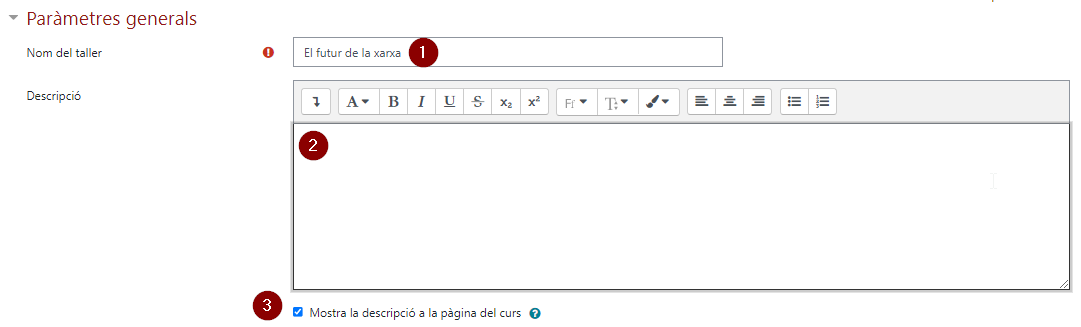
- Nom del taller: has de posar un nom al taller.
- Descripció: Pots posar una descripció que expliqui aquesta activitat de taller en el context de l’assignatura.
- Pots fer pública la descripció del taller a la pàgina inicial de l’aula.
Paràmetres de qualificació
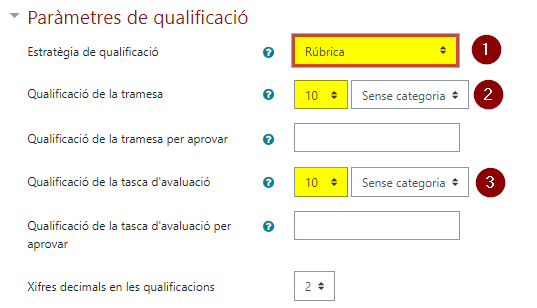
- Estratègia de qualificació: pots utilitzar diferents sistemes, però nosaltres recomanem la rúbrica (que més endavant t’explicarem com configurar)
- Qualificació de la tramesa: aquesta és la nota màxima que l’estudiantat rebrà com a primera nota del taller, que és la mitjana de les valoracions rebudes pels companys.
- Qualificació de la tasca d’avaluació: aquesta és la nota màxima que l’estudiantat rebrà com a segona nota del taller, que és la que valora com han fet la tasca d’avaluadors.
Et recomanem que les dues notes que l’estudiantat obté del taller estiguin calculades sobre 10, de manera que sigui en el qualificador on ponderis quin és el pes de cada una d’elles respecte a la nota final.
Paràmetres de la tramesa
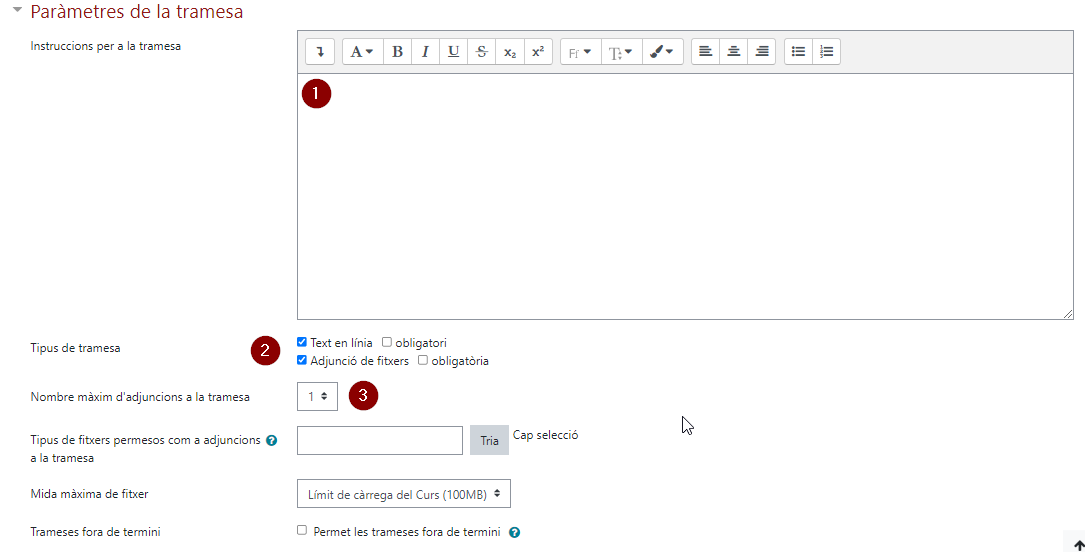
- Instruccions per a la tramesa: instruccions que vols donar a cada estudiant sobre el lliurament que ha de fer.
- Tipus de tramesa: pots triar que enviï només un text i/o un fitxer, i fer obligatori aquest tipus de lliurament.
- Nombre màxim d’adjuncions a la tramesa: nombre de fitxers que permets que enviï cada estudiant.
Paràmetres de l’avaluació
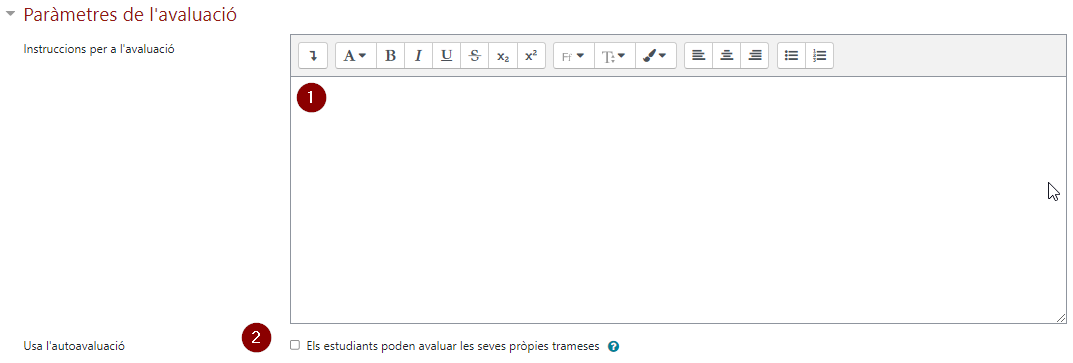
- Instruccions per a l’avaluació: indicacions que veurà l’estudiant en el moment de fer l’avaluació dels companys.
- Usa l’autoavaluació: si vols que cada estudiant pugui avaluar també el seu treball, cal que deixis marcada aquesta opció.
Retroacció
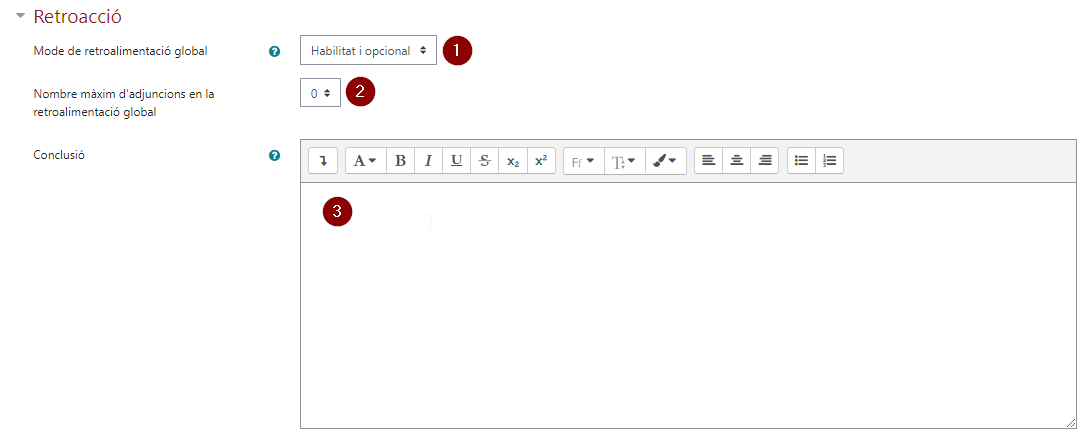 Mode de retroalimentació global: permet fer una retroacció global a les avaluacions.
Mode de retroalimentació global: permet fer una retroacció global a les avaluacions.- Nombre màxim d’adjuncions en la retroalimentació global: nombre de fitxers adjunts que permets que enviïn els avaluadors.
- Conclusió: espai de l’equip docent per donar una conclusió final al taller.
Disponibilitat
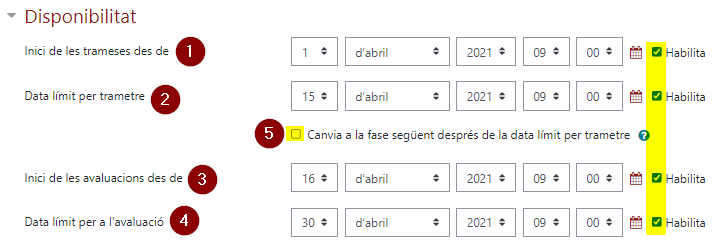
- Inici de les trameses, des de dia i hora a partir del qual l’estudiantat pot enviar el seu treball.
- Data límit per trametre: dia i hora fins el que l’estudiantat pot enviar el seu treball.
- Inici de les avaluacions, des de dia i hora a partir del qual l’estudiantat pot avaluar els treballs assignats.
- Data límit per a l’avaluació: dia i hora fins el que l’estudiantat pot avaluar els treballs assignats
- Canvia a la fase següent després de la data límit per trametre: et suggerim NO activar el canvi automàtic de fase (i fer-ho manualment, com t’explicarem més endavant).
La resta de paràmetres de la configuració de l’activitat Taller (Paràmetres comuns de mòduls, Restriccions d’accés, Compleció de l’activitat, Etiquetes) tenen les mateixes funcionalitats que per a les altres activitats de Moodle.
Tingues en compte que en l’últim apartat de la configuració hi ha la possibilitat d’activar el sistema de revisió antiplagi.
Fases del Taller
Una vegada hagis fet aquesta configuració que t’hem explicat fins ara, cada vegada que entris en aquest taller veuràs un “quadre de comandament” que t’indica en quina fase es troba el taller i quines activitats relacionades ja estan fetes o falten per fer:
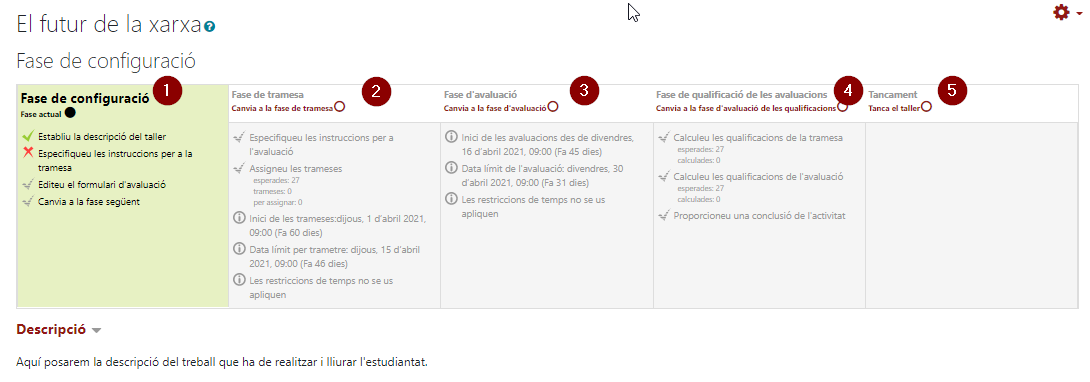
Les fases del Taller són:
- Configuració: establim la configuració del taller i el formulari d’avaluació.
- Tramesa: l’estudiantat lliura el seu treball. i s’assignen avaluadors a cada un dels treballs lliurats.
- Avaluació: l’estudiantat avalua els treballs assignats.
- Qualificació de les avaluacions: calculem les notes dels treballs i intervenim en l’avaluació com a professorat (si cal).
- Tancament: publiquem les notes del taller.
Tingues en compte que:
- En cada fase es permeten les accions corresponents dels estudiants (per exemple, en fase de tramesa no poden avaluar, i a la inversa). De fet, l’estudiantat només pot participar en dues de les cince fases: Tramesa i Avaluació.
- Et suggerim que facis sempre el canvi manualment de fase (des de les opcions d’aquest quadre de comandament).
- Si et cal, pots portar el taller a una fase anterior. Per exemple, si estàs en fase d’avaluació, pots tornar a posar manualment el taller en fase de tramesa.
Fase de configuració
En aquesta fase has fet (i pots modificar) la configuració del taller, tal i com hem explicat en la primera part de l’article.
També cal que configuris el formulari d’avaluació. Per fer-ho, tant pots clicar sobre l’opció en l’espai de la Fase de configuració o en el menú que es desplega clicant la rodeta dentada de la part superior dreta (Editeu el formulari d’avaluació).
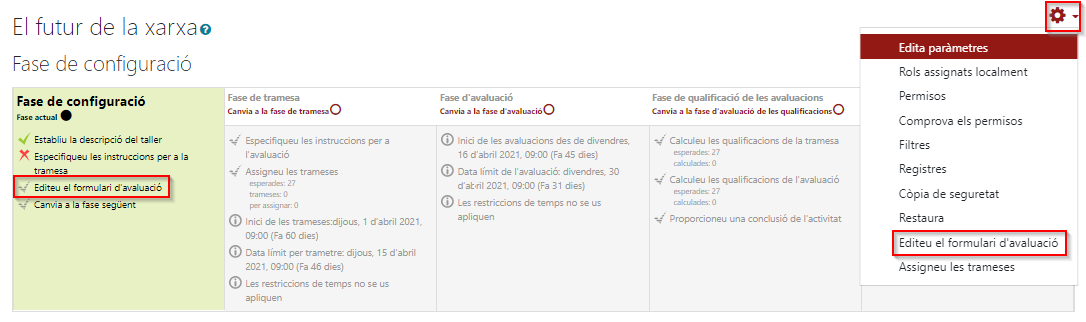
Com que hem configurat que aquest taller s’avaluarà amb una rúbrica, en aquesta opció podrem donar d’alta la descripció de cada criteri (1), els nivells de cada criteri (2) i el valor que assignem a cada nivell (3).
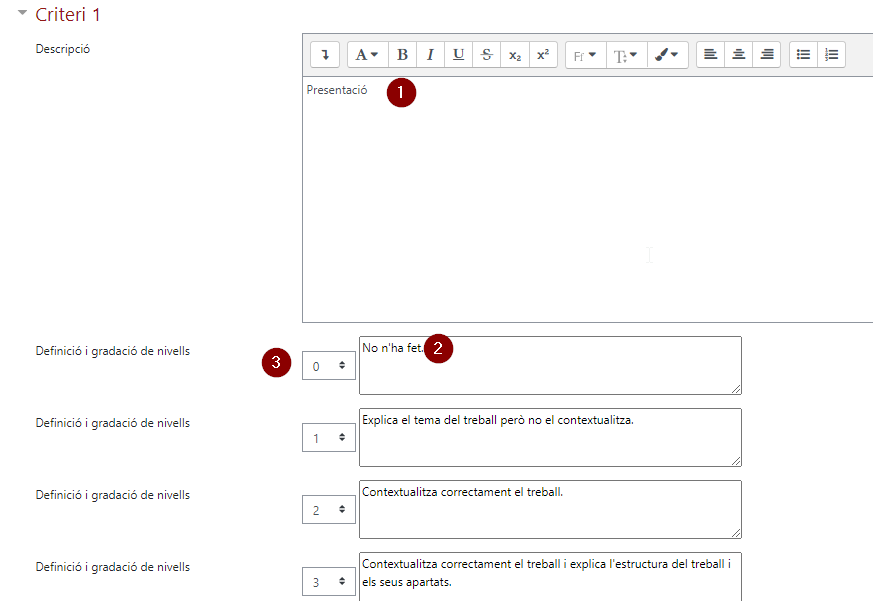
Si ens calen més criteris que els tres que estan previstos d’inici, podem afegir-los (1).
Al final d’aquesta pàgina configurem com volem que es visualitzi la rúbrica (2), si en format llista o com a graella. Ja només queda desar-la (3).
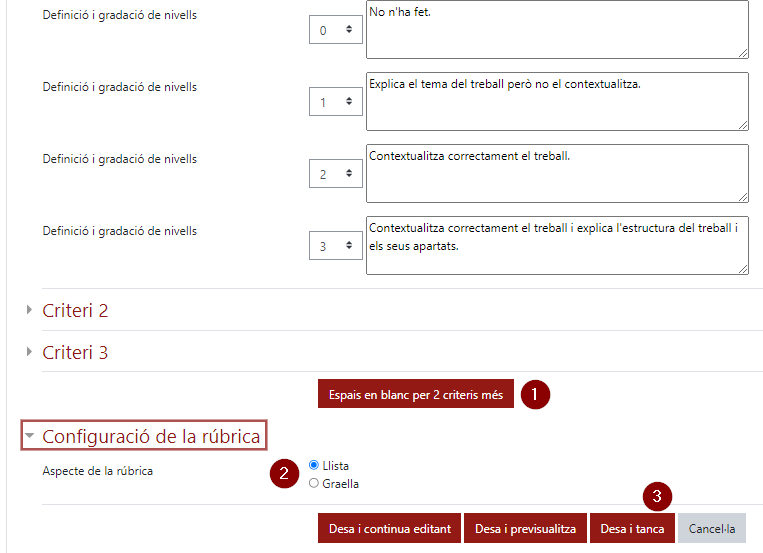
Tingues en compte que:
- La gestió de les rúbriques del taller no és com la de les rúbriques de tasca: les rúbriques d’un taller no es poden convertir en rúbriques de tasca, ni fer-ne plantilles per reutilitzar en un altre taller.
- Si vols aprofitar una rúbrica d’un taller per a un altre taller, el que pots fer és fer una còpia del taller (amb exportar/importar o amb Sharing Cart). D’aquesta manera, el segon taller tindrà la mateixa configuració que el primer.
- Per defecte, cada criteri té 4 nivells. Si en necessites més, quan hagis desat una vegada la rúbrica i hi tornis a entrar, veuràs que t’han aparegut dos nivells més. Si els deixes en blanc, Moodle no els utilitzarà.
El quadre de comandament ens avisa de si hi ha accions/configuracions que hauríem d’haver fet i encara no estan completades. En aquest exemple, quan hem fet la configuració del taller, no hem posat instruccions per a la tramesa. Per això, apareix una creu vermella al costat. Si hi cliquem a sobre, podem completar la informació que falta.
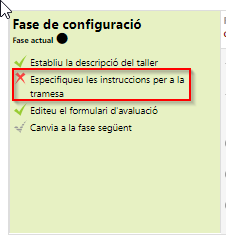
Fase de tramesa
Quan cliquem a les opcions per fer el canvi de fase, se’ns obre una avís per confirmar si estem segurs que volem fer aquest pas i Moodle ens explica quin serà l’estat del taller.
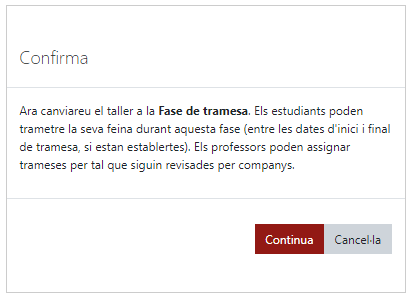
Quan l’estudiantat entra al taller, veu també el quadre de comandament però només amb aquelles informacions que li corresponen.
En la fase de tramesa, l’estudiantat té disponible el botó Afegeix tramesa, per fer el seu lliurament.
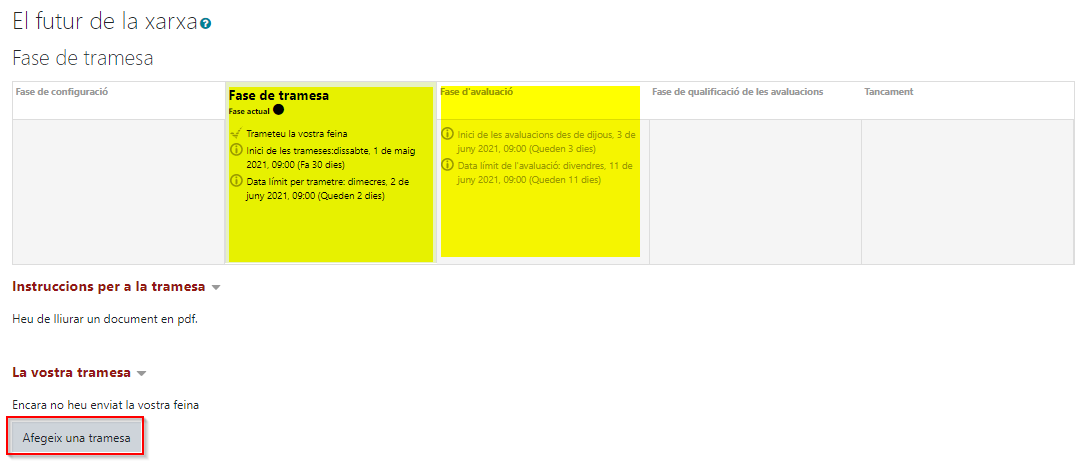
En la pàgina de la tramesa l’estudiantat veurà les instruccions que hem escrit per a la tramesa (1) i, si l’hem activat, veurà el missatge de detecció de plagi (2).
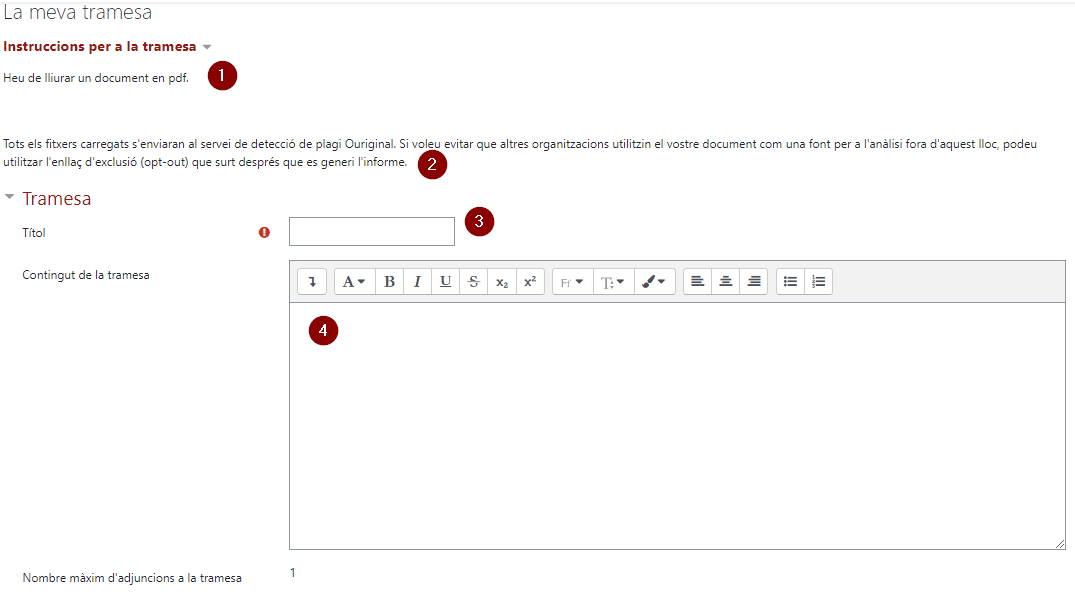
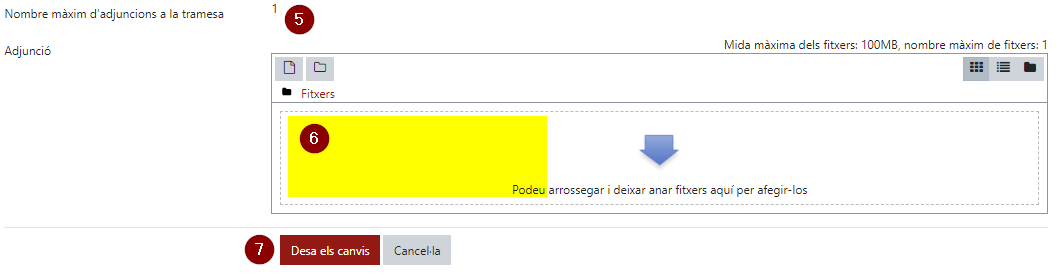
Per fer la tramesa:
- li ha de posar un títol (3),
- si hem deixat activat que podia lliurar text en línia (4) podrà escriure’l,
- veurà l’avís de quants fitxers pot adjuntar (5)
- tindrà l’espai per adjuntar el fitxer (6)
- i haurà de desar la tramesa (7)
Mentre la fase de tramesa està activa, l’estudiantat pot editar la seva tramesa si torna a entrar al taller.
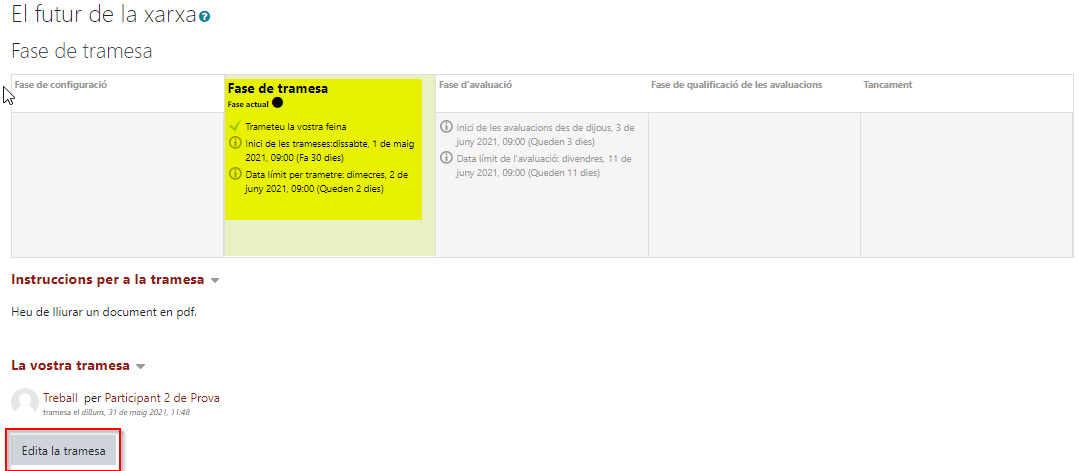
Quan totes les trameses ja estan fetes, com a professorat cal que gestionis les assignacions de treballs, és a dir, qui avaluarà què. En el quadre de comandament tindràs informació de quantes trameses s’han fet.
Has d’entrar al taller i clicar l’opció Assigneu les trameses.
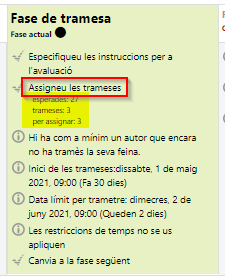
Et recomanem que utilitzis l’Assignació aleatòria. Els paràmetres que pots triar/configurar són:
- Nombre de revisors: número de persones que revisaran cada treball.
- Esborra les assignacions actuals: si ja has fet prèviament algun tipus d’assignació i deixes marcada aquesta opció, s’esborraran totes les assignacions anteriors.
- Els participants poden avaluar sense haver enviat res: si ho deixes marcat, els estudiants que no han enviat cap treball rebran assignacions de treballs per revisar. D’aquesta manera, de les dues notes que tenen del taller, només tindran la nota de com han fet les avaluacions (però no de la tramesa).
- Afegeix autoavaluacions: si ho marques, l’estudiantat podrà revisar també el seu propi treball.
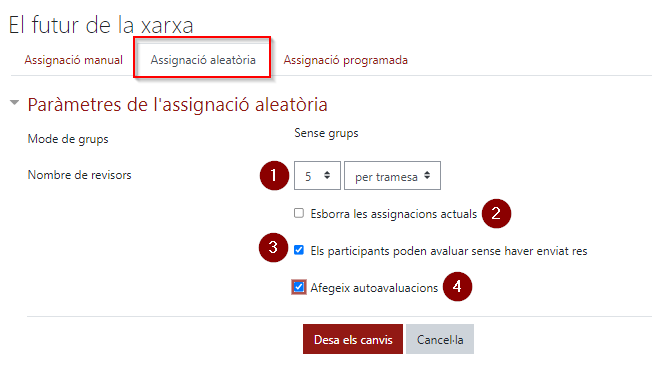
En desar els canvis, rebràs informació de com s’han fet les assignacions.
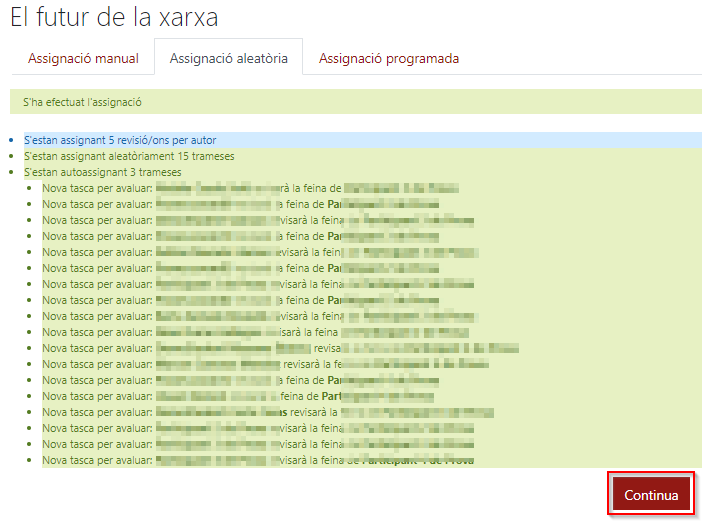
Una vegada fetes les assignacions, si vas a la pestanya d’Assignació manual podràs revisar (i modificar, si vols), qui avaluarà què.
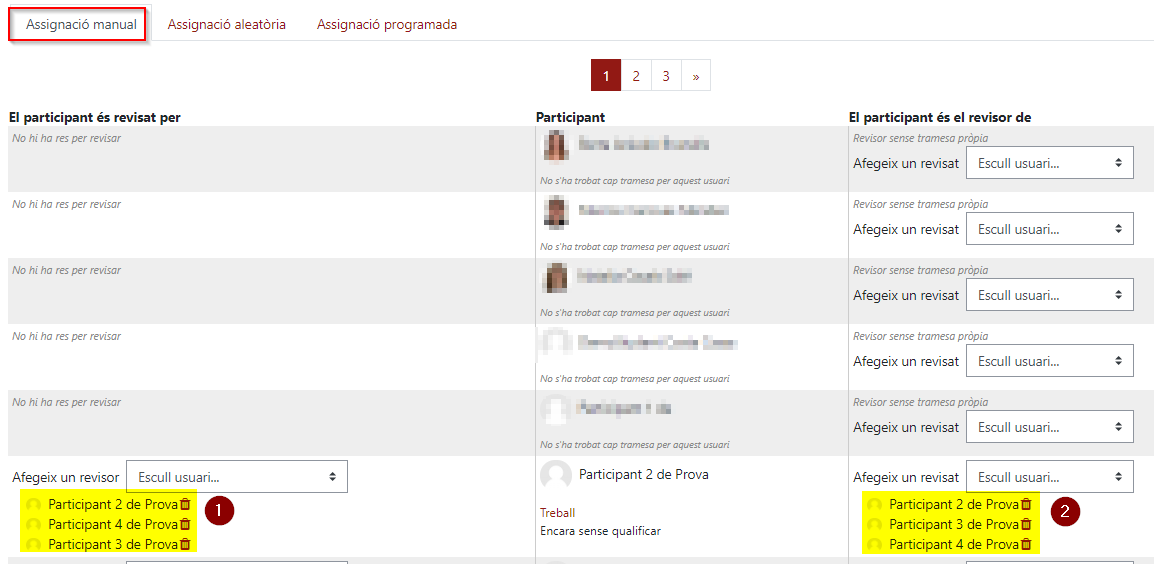
A la part central (Participant) es mostren els participants de l’activitat, amb un enllaç al treball que ha lliurat. A la banda esquerra (1) es mostra qui ha estat assignat per revisar el seu treball i a la banda esquerra (2) quins són els treballs que se’ls ha assignat per revisar. Amb el desplegable de cada una de les parts (1 i 2) pots afegir revisors i revisats; i clicant la icona de paperera pots eliminar la combinació de revisors i revisats.
Fase d’avaluació
Quan hagis comprovat que les assignacions són correctes, fes el canvi de fase manualment (a través de l’opció del quadre de comandament).
Per fer l’avaluació, l’estudiantat entra en l’activitat taller una altra vegada. Veurà les trameses que té assignades. Cal que cliqui el botó Avalua.
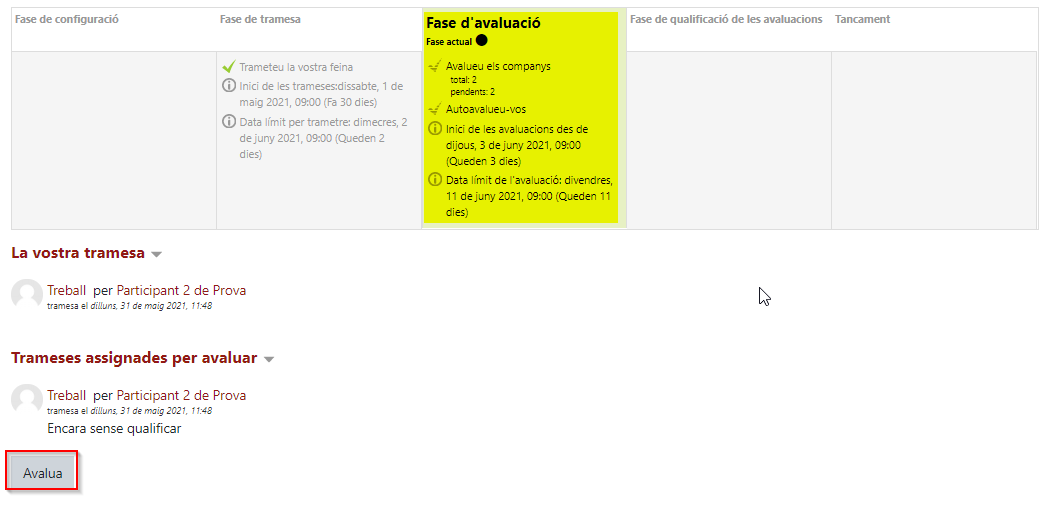
Se li carregarà una pàgina on podrà consultar el treball (1), veure una indicació de l’estat de l’informe de plagi, si n’hi ha (2), marcar els valors obtinguts per cada criteri de la rúbrica (3) i deixar un comentari com a retroacció de l’avaluació (4). Després pot desar (5).
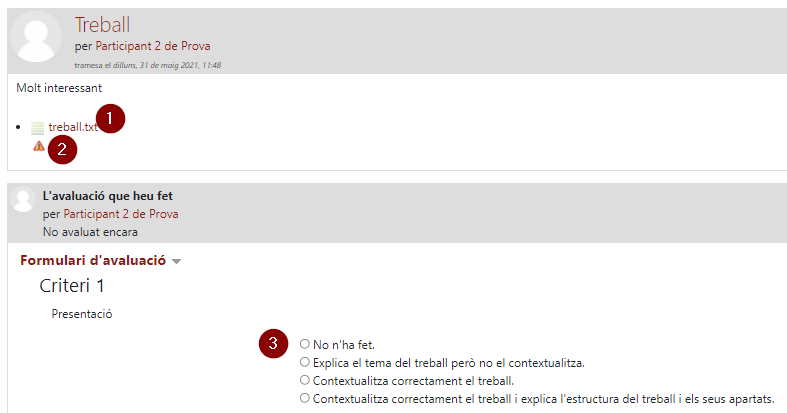
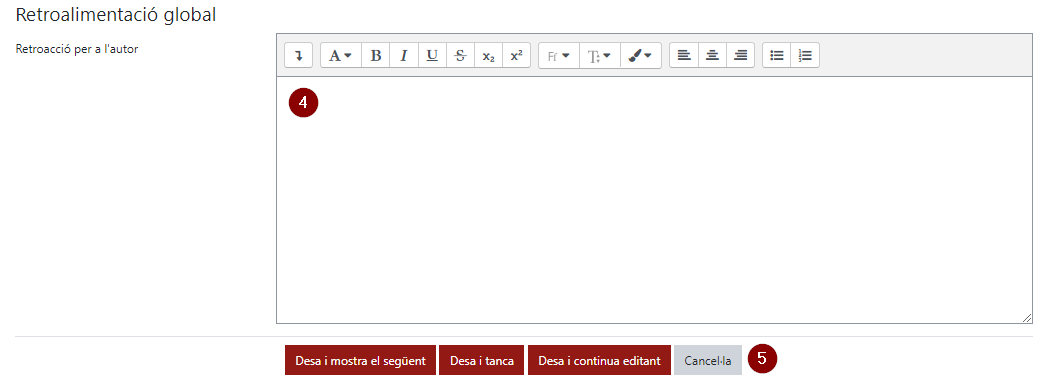
Durant la fase d’avaluació l’estudiantat podrà fer i refer les avaluacions dels treballs que té assignats (només ha de tornar a entrar al taller i clicar Torna a avaluar o Avalua).
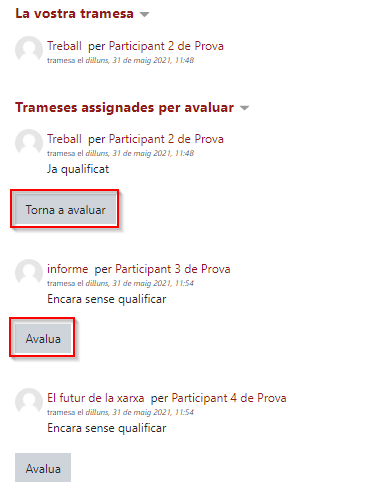
Durant la fase d’avaluació com a professor pots anar revisant com està evolucionant l’activitat (les qualificacions rebudes i donades per cada estudiant), però no has de fer res fins que canviïs de nou de fase.
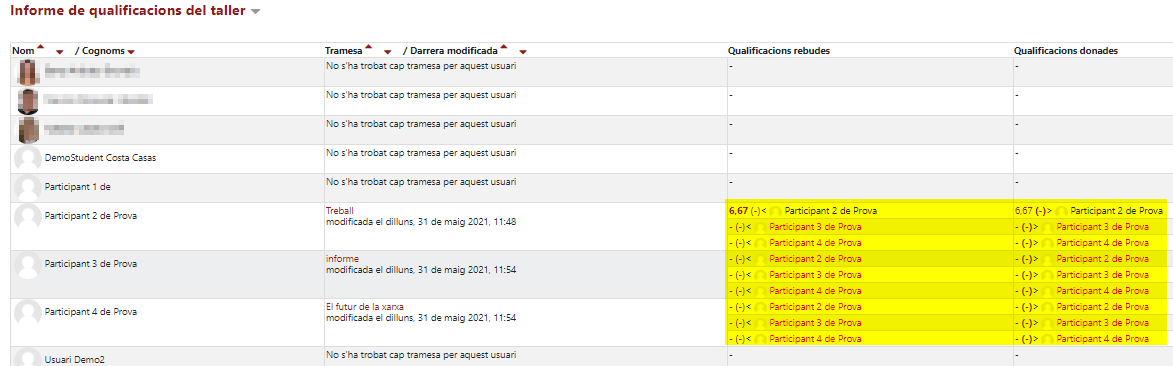
Fase de qualificació de les avaluacions
Quan hagis comprovat que totes les avaluacions estan fetes, has de canviar de nou de fase.
Durant la fase de qualificació de les avaluacions, l’estudiantat no ha de fer res ni veu cap dels resultats d’aquesta fase, fins que no passa a la darrera fase i es tanca el taller.
La primera vegada que entris com a professor al taller en la fase de qualificació de les avaluacions, veuràs que pots consultar les qualificacions que ha rebut cada estudiant (1) i les que ha donat a cada treball avaluat (2), però que encara no estan calculades ni les notes de la tramesa (3) ni les de l’avaluació (4). Per tal de fer el primer càlcul, cal que cliquis el botó Torna a calcular les qualificacions (5).
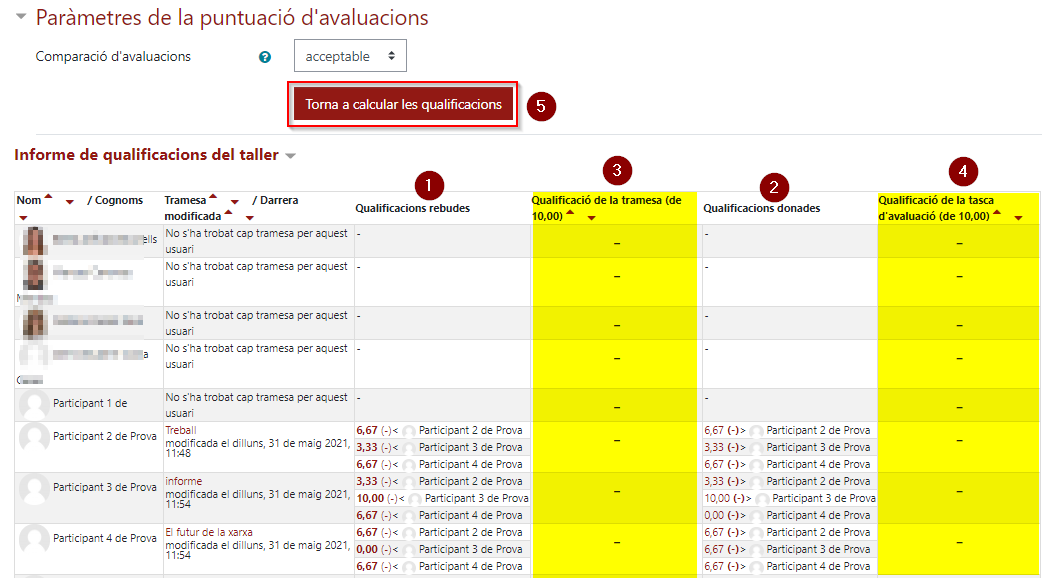
Quan hagis fet el primer càlcul, a cada estudiant li apareixerà la nota mitjana de les avaluacions que han fet els seus companys al seu treball (1) i les notes que Moodle ha calculat per a la seva tasca d’avaluador (2). Aquesta segona nota es calcula a partir d’un algorisme que té en compte vàries qüestions que comparen l’avaluació que ha fet cada estudiant a un treball respecte l’avaluació que han fet els altres companys respecte al mateix treball. Pots fer que Moodle sigui més o menys estricte en aquest criteri triant en el desplegable (3) i veure’n el resultat clicant el botó Torna a calcular les qualificacions (4).
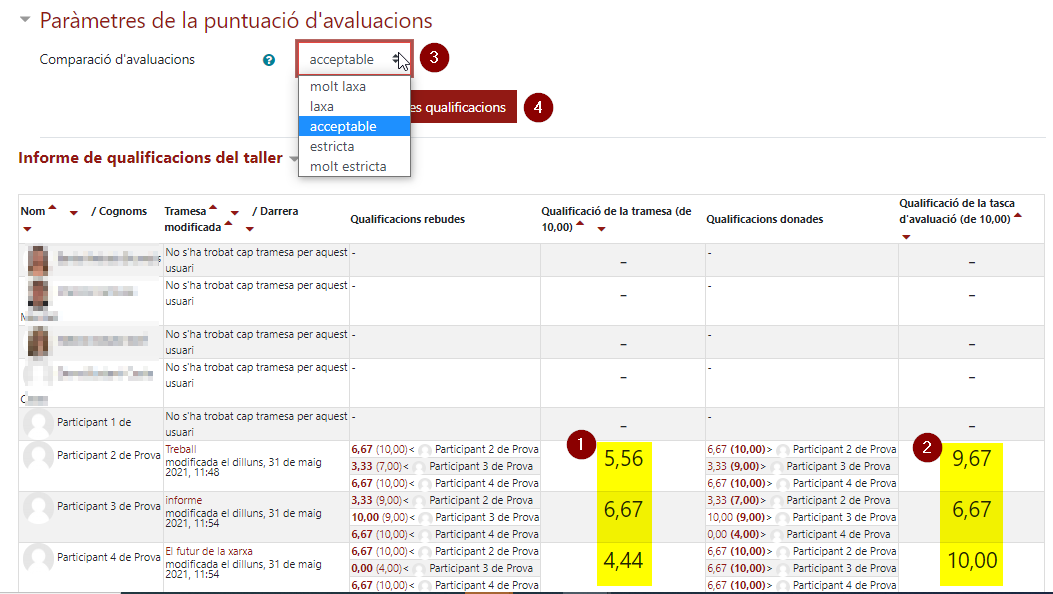
Recorda que en aquesta fase l’estudiant no veu els resultats de les gestions que estàs fent.
Fase de tancament
Quan donis per vàlides les notes, fes el canvi manual a la fase de tancament, que farà públiques les notes per als estudiants.
Quan l’estudiantat entri de nou, veurà la nota de la tramesa i la nota de l’avaluació
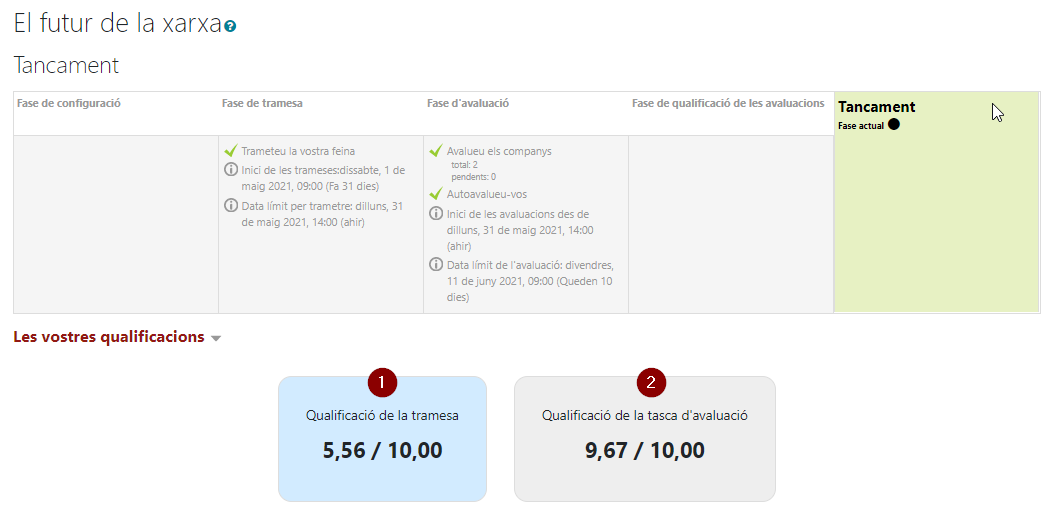
Variacions sobre el taller
Com has vist, el taller és molt interessant però és complex. Aquí t’hem explicat com creiem que és més senzill de fer-lo servir.
Altres qüestions que hem vist que pot ser d’interès per al professorat:
- Anonimitzar els noms dels avaluadors i dels avaluats en un taller de Moodle
- L’avaluació del professorat en el taller de Moodle
- Utilitzar el taller de Moodle per grups
- Modificacions de lliuraments i avaluacions fora de termini en el taller de Moodle
- Ús de trameses d’exemple en el taller de Moodle
Altres recursos d’interès
En Marcos Cánovas, de la Facultat d’Educació, Traducció i Ciències Humanes, ens ha fet diverses formacions a la nostra universitat sobre l’activitat taller. Ha preparat una sèrie de vídeos, molt clars, que podem compartir aquí:
- Configuració del taller de Moodle
- Indicacions per fer l’activitat
- Com pots adjuntar arxius a l’enunciat
- Gestió del final de la fase de tramesa
- Gestió de la fase de qualificació de les avaluacions i tancament del taller
- Gestió de la nota del taller al qualificador de Moodle
Podem trobar la documentació més extensa sobre l’activitat taller al wiki de Moodle (en anglès).
En castellà podem referir-nos a la versió més recent del manual de la Universidad Politécnica de Madrid (pàgina 241).

